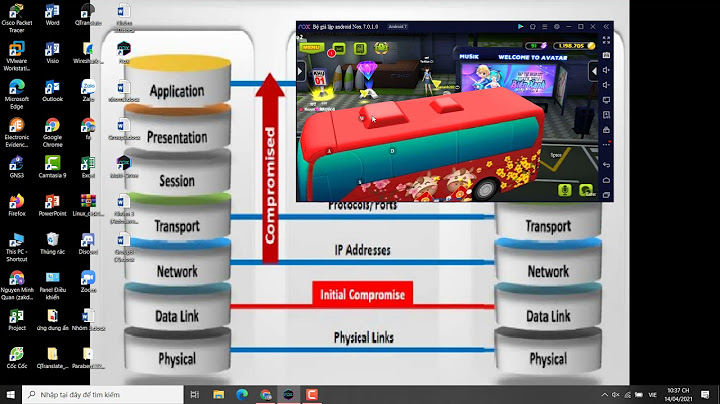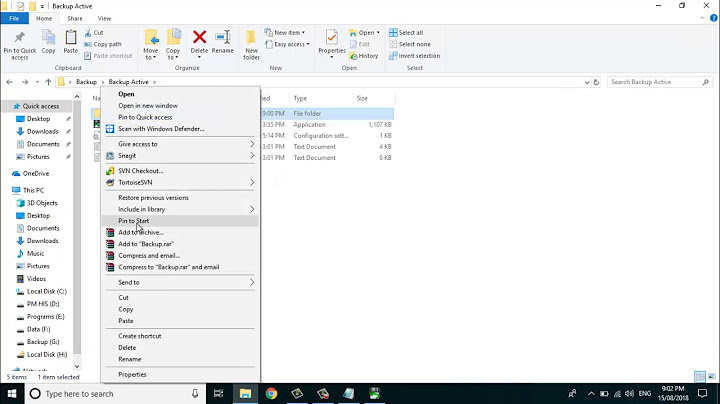Tường lửa được sinh ra để ngăn chặn những hoạt động, truy cập trái phép của người khác vào file và những dữ liệu trong máy tính của bạn. Tuy nhiên bài viết này sẽ không khuyến khích các bạn tắt tường lửa để đảm bảo an toàn cho dữ liệu của các bạn. Nếu như bạn muốn truy cập một vài trang web mà không muốn sự can thiệp của tường lửa thì có thể tắt tường lửa đi nhé. Tuy nhiên thì Windows sinh ra tường lửa không phải thừa đâu nhé các bạn. Show Cách 1: Tăt tường lửa bằng Control Panel Bước 1: Tại ô Search của Windows, bạn nhập từ khóa "Firewall" để mở công cụ Windows Defender Firewall.  Bước 2: Tại cửa sổ Windows Defender Firewall, click chuột vào mục Turn Windows Firewall on or off ở cột bên trái để thiết lập bật tắt tường lửa Win 10.  Bước 3: Tùy chỉnh cách bật tắt tường lửa win 10 - Nếu muốn tắt Firewall win 10, lựa chọn Turn off Windows Firewall ở cả 2 mục Private networks và Guest or public network như hình bên dưới.  - Nếu muốn bật Firewall trên Windows 10, lựa chọn Turn on Windows Firewall ở cả 2 mục. Sau khi chọn xong, nhấn OK để lưu lại thay đổi.  Bước 4: Sau khi đã hoàn thành tắt tường lửa win 10, giao diện của Windows Defender Firewall hiển thị như sau:  Còn đây là giao diện của Windows Defender Firewall khi bật tường lửa.  Cách 2: Tắt tường lửa bằng CMD Bước 1: Tại ô Search của Windows, bạn gõ tùa khóa “cmd”. Sau đó click chuột phải vào Command Prompt để truy cập theo quyền Administrator.  Bước 2: Của sổ Administrator mở ra, tại đây bạn thực hiện cách tắt firewall win 10 bằng cách gõ lệnh “netsh advfirewall set allprofiles state off”. Bấm Enter. Nếu xuất hiện OK việc tắt tường lửa đã hoàn thành.  Các bạn cũng có thể kiểm tra lại bằng cách vào giao diện của Windows Defender Firewall để kiểm tra nhé.  Bước 3: Nếu muốn bật lại Firewall, bạn gõ lệnh “netsh advfirewall set allprofiles state on”. Bấm Enter. Nếu xuất hiện OK việc bật tường lửa đã hoàn thành.  Các bạn cũng có thể kiểm tra lại bằng cách vào giao diện của Windows Defender Firewall để kiểm tra nhé.  Hy vọng qua bài viết sẽ giúp bạn biết cách tắt tường lửa trên Windows 10, tuy nhiên thì mình cũng nhắc lại lại bài viết không khuyến khích tắt tường lửa nhé các bạn. Windows Defender Firewall là phần mềm chống virus và các phần mềm độc hại, được phát triển bởi Microsoft, có sẵn trên các máy tính để bàn, laptop chạy hệ điều hành Windows. Người dùng có thể tùy chỉnh bật, tắt tường lửa Win 10 rất đơn giản và nhanh chóng. Trong bài viết này, Sforum sẽ hướng dẫn các bạn cách bật/tắt tường lửa Firewall trên Windows 10 nhé.  Cách bật/tắt tường lửa Win 10 trong Windows SecurityBước 1: Truy cập Windows Security > Firewall & network protection > click chuột vào Private network hoặc Public network.  Bước 2: Với Private network, mục Microsoft Defender Firewall > On. Tick vào Block all incoming connections, including those in the list of allowed apps trong mục Incoming connections. Nếu muốn tắt tường lửa bạn chỉ cần gạt thanh tại mục Microsoft Defender Firewall sang trái và bỏ tick Incoming connections.  Bước 3: Thực hiện tương tự với mục Public network.  Cách tắt/bật tường lửa với Windows Defender FirewallBước 1: Mở Control Panel > System Security > Click chuột vào Windows Defender Firewall.  Xem thêm:
Bước 2: Nhấn vào Turn Windows Firewall on or off > Tick vào Turn on Windows Defender Firewall ở 2 mục Private network settings và Public network settings > OK để bật tường lửa.  Bước 3: Nếu muốn tắt tường lửa, bạn tick vào Turn off Windows Defender Firewall ở 2 mục Private network settings và Public network settings > OK.  Cách bật/tắt tường lửa Win 10 bằng Command PromptBước 1: Mở Command Prompt > Run as administrator.  Bước 2: Để tắt tường lửa, bạn nhập câu lệnh "netsh advfirewall set allprofiles state off" vào cửa sổ vừa xuất hiện và nhấn Enter. Nếu thành công, cửa sổ sẽ hiển thị OK.  Bước 3: Để bật tường lửa, bạn nhập câu lệnh "netsh advfirewall set allprofiles state on" vào cửa sổ Command Prompt rồi nhấn Enter. Nếu thành công, màn hình sẽ hiển thị OK.  Tạm kếtHi vọng với các cách bật/ tắt tường lửa win 10 cực đơn giản mà Sforum đã giới thiệu tại thủ thuật windows 10, bạn sẽ dễ dàng thao tác để bảo đảm an toàn cho máy tính, laptop của mình. Chúc bạn thành công. |